ਵਿਸ਼ਾ - ਸੂਚੀ
ਜਦੋਂ ਤੁਸੀਂ ਰਿਪੋਰਟਾਂ, ਵਿਸ਼ਲੇਸ਼ਣ ਅਤੇ ਪ੍ਰਸਤੁਤੀਆਂ 'ਤੇ ਕੰਮ ਕਰ ਰਹੇ ਹੋ, ਤਾਂ ਇਸ ਪ੍ਰਕਿਰਿਆ ਦੇ ਦੌਰਾਨ ਇੱਕ ਆਮ ਚੀਜ਼ ਐਕਸਲ ਵਿੱਚ ਇੱਕ ਪ੍ਰਗਤੀ ਚਾਰਟ ਬਣਾਉਣਾ ਹੈ। ਆਸਾਨ ਸ਼ਬਦਾਂ ਵਿੱਚ, ਇੱਕ ਪ੍ਰਗਤੀ ਚਾਰਟ ਟੀਚਿਆਂ ਅਤੇ ਪ੍ਰਗਤੀ ਦੀ ਨਿਗਰਾਨੀ ਕਰਨ ਲਈ ਇੱਕ ਗ੍ਰਾਫਿਕਲ ਪ੍ਰਤੀਨਿਧਤਾ ਹੈ। ਇਹ ਪੂਰੇ ਉਦੇਸ਼ ਨੂੰ ਵਧੇਰੇ ਮਹੱਤਵਪੂਰਨ ਤਰੀਕੇ ਨਾਲ ਕਲਪਨਾ ਕਰਨ ਵਿੱਚ ਮਦਦ ਕਰਦਾ ਹੈ। ਇਸ ਲੇਖ ਵਿੱਚ, ਅਸੀਂ ਐਕਸਲ ਵਿੱਚ ਪ੍ਰਗਤੀ ਚਾਰਟ ਕਿਵੇਂ ਬਣਾਉਣਾ ਹੈ ਇਸ ਬਾਰੇ 2 ਸਧਾਰਨ ਢੰਗਾਂ ਨੂੰ ਦਰਸਾਵਾਂਗੇ।
ਵਰਕਬੁੱਕ ਡਾਊਨਲੋਡ ਕਰੋ
ਨਮੂਨਾ ਫਾਈਲ ਡਾਊਨਲੋਡ ਕਰੋ ਅਤੇ ਅਭਿਆਸ ਕਰੋ।
ਮੇਕ ਪ੍ਰੋਗਰੈਸ ਚਾਰਟ.xlsx
ਐਕਸਲ ਵਿੱਚ ਪ੍ਰਗਤੀ ਚਾਰਟ ਬਣਾਉਣ ਦੇ 2 ਸਧਾਰਨ ਤਰੀਕੇ
ਐਕਸਲ ਵਿੱਚ ਪ੍ਰਗਤੀ ਚਾਰਟ ਬਣਾਉਣ ਦੇ 2 ਤਰੀਕੇ ਹਨ- ਐਕਸਲ ਚਾਰਟ ਵਿਸ਼ੇਸ਼ਤਾ ਅਤੇ ਸ਼ਰਤ ਫਾਰਮੈਟਿੰਗ । ਦੋਵਾਂ 'ਤੇ ਚਰਚਾ ਕਰਨ ਲਈ, ਅਸੀਂ ਇੱਕ ਡੇਟਾਸੈਟ ਤਿਆਰ ਕੀਤਾ ਹੈ। ਇਸ ਵਿੱਚ ਪ੍ਰਤੀਸ਼ਤਤਾ ਵਿੱਚ ਪ੍ਰਗਤੀ ਦੇ ਨਾਲ ਪ੍ਰੀਖਿਆ ਵਿੱਚ ਕੁੱਲ ਅੰਕਾਂ ਵਿੱਚੋਂ 5 ਵਿਦਿਆਰਥੀਆਂ ਦੇ ਪ੍ਰਾਪਤ ਅੰਕਾਂ ਦੀ ਜਾਣਕਾਰੀ ਹੈ।
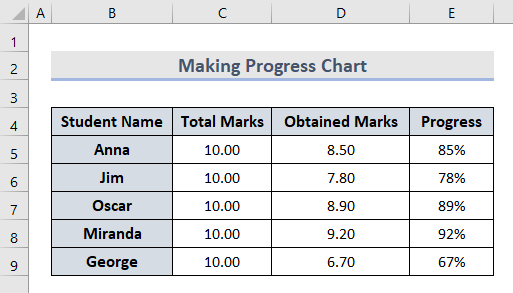
ਆਓ ਹੇਠਾਂ ਦਿੱਤੇ ਤਰੀਕਿਆਂ ਨੂੰ ਵੇਖੀਏ ਅਤੇ ਇਸ ਤੋਂ ਪ੍ਰਗਤੀ ਚਾਰਟ ਬਣਾਈਏ। .
1. ਪ੍ਰਗਤੀ ਚਾਰਟ ਬਣਾਉਣ ਲਈ ਐਕਸਲ ਚਾਰਟ ਵਿਸ਼ੇਸ਼ਤਾ ਪਾਓ
ਐਕਸਲ ਚਾਰਟ ਵਿਸ਼ੇਸ਼ਤਾ ਨੂੰ ਸ਼ਾਮਲ ਕਰਕੇ ਤਰੱਕੀ ਚਾਰਟ ਬਣਾਉਣ ਦੀ ਪ੍ਰਕਿਰਿਆ ਅਸਲ ਵਿੱਚ ਤੇਜ਼ ਅਤੇ ਸਧਾਰਨ ਹੈ। ਤੁਸੀਂ ਇਸ ਵਿਧੀ ਨਾਲ ਬਾਰ ਚਾਰਟ ਅਤੇ ਡੋਨਟ ਚਾਰਟ ਦੋਵੇਂ ਬਣਾ ਸਕਦੇ ਹੋ। ਆਉ ਦੇਖਦੇ ਹਾਂ ਕਿ ਇਸਨੂੰ ਕਿਵੇਂ ਕਰਨਾ ਹੈ।
1.1 ਬਾਰ ਚਾਰਟ
ਇਸ ਭਾਗ ਵਿੱਚ, ਅਸੀਂ ਐਕਸਲ ਵਿੱਚ ਚਾਰਟ ਫੰਕਸ਼ਨ ਦੇ ਨਾਲ ਇੱਕ ਤਰੱਕੀ ਬਾਰ ਚਾਰਟ ਬਣਾਵਾਂਗੇ। ਹੇਠਾਂ ਦਿੱਤੇ ਕਦਮਾਂ ਦੀ ਪਾਲਣਾ ਕਰੋ:
- ਸ਼ੁਰੂ ਵਿੱਚ, ਸੈਲ ਰੇਂਜ ਚੁਣੋB4:D9 ।

- ਦੂਜਾ, ਇਨਸਰਟ ਟੈਬ 'ਤੇ ਜਾਓ ਅਤੇ ਕਲੱਸਟਰਡ ਬਾਰ<2 ਨੂੰ ਚੁਣੋ।> ਚਾਰਟ ਭਾਗ ਵਿੱਚ ਕਾਲਮ ਚਾਰਟ ਵਿਕਲਪਾਂ ਵਿੱਚੋਂ।
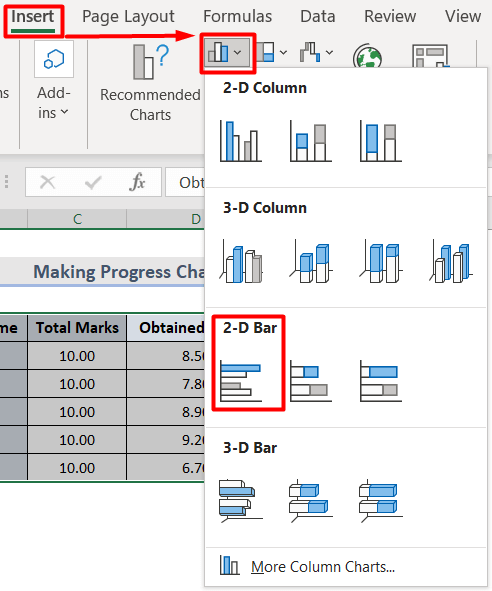
- ਇਸ ਤੋਂ ਬਾਅਦ, ਤੁਹਾਨੂੰ ਤੁਹਾਡਾ ਪ੍ਰਗਤੀ ਚਾਰਟ ਸ਼ੁਰੂ ਵਿੱਚ ਇਸ ਤਰ੍ਹਾਂ ਹੈ:

- ਹੁਣ ਅਸੀਂ ਪ੍ਰਗਤੀ ਚਾਰਟ ਨੂੰ ਪੇਸ਼ ਕਰਨ ਯੋਗ ਬਣਾਉਣ ਲਈ ਕੁਝ ਅਨੁਕੂਲਤਾ ਕਰਾਂਗੇ।
- ਪਹਿਲਾਂ, ਚੁਣੋ। ਚਾਰਟ ਵਿੱਚ ਪ੍ਰਾਪਤ ਕੀਤੇ ਅੰਕ ਬਾਰ।
- ਫਿਰ, ਸੱਜਾ ਕਲਿੱਕ ਕਰੋ ਅਤੇ ਪ੍ਰਸੰਗ ਮੀਨੂ<ਤੋਂ ਫਾਰਮੈਟ ਡੇਟਾ ਸੀਰੀਜ਼ ਚੁਣੋ। 2>.

- ਇਸ ਤੋਂ ਬਾਅਦ, <1 ਵਿੱਚ ਸੀਰੀਜ਼ ਓਵਰਲੈਪ ਵਿਕਲਪ 100% ਬਣਾਓ>ਫਾਰਮੈਟ ਡਾਟਾ ਸੀਰੀਜ਼ ਪੈਨਲ।

- ਫਿਰ, ਫਿਲ ਟਾਈਪ ਅਤੇ ਰੰਗ ਨੂੰ ਬਦਲੋ। .

- ਇਸਦੇ ਨਾਲ, ਬਾਰਡਰ ਟਾਈਪ ਨੂੰ ਸੋਲਿਡ ਲਾਈਨ ਅਤੇ ਰੰਗ ਬਦਲੋ। ਵੀ।

- ਇਸ ਤੋਂ ਬਾਅਦ, ਹਰੀਜ਼ਟਲ ਐਕਸਿਸ ਚੁਣੋ ਅਤੇ ਸੀਮਾ ਰੇਂਜ ਨੂੰ ਬਦਲੋ। . ਇੱਥੇ, ਘੱਟੋ-ਘੱਟ ਹੈ 4 ਅਤੇ ਵੱਧ ਤੋਂ ਵੱਧ ਹੈ 10 ।

- ਅੰਤ ਵਿੱਚ, ਚਾਰਟ ਐਲੀਮੈਂਟਸ ਸੈਕਸ਼ਨ ਵਿੱਚ ਡੇਟਾ ਲੇਬਲ ਵਿਕਲਪਾਂ ਵਿੱਚੋਂ ਇਨਸਾਈਡ ਐਂਡ ਚੁਣੋ।

- ਅੰਤ ਵਿੱਚ, ਅਸੀਂ ਬਾਰ ਚਾਰਟ ਦੀ ਵਰਤੋਂ ਕਰਕੇ ਇੱਕ ਪ੍ਰਗਤੀ ਚਾਰਟ ਬਣਾਇਆ ਹੈ।

1.2 ਡੋਨਟ ਚਾਰਟ
ਚਾਰਟ ਦੀ ਵਰਤੋਂ ਕਰਨਾਵਿਸ਼ੇਸ਼ਤਾ, ਅਸੀਂ ਹੁਣ ਡੋਨਟ ਚਾਰਟ ਵਿਕਲਪ ਦੀ ਵਰਤੋਂ ਕਰਕੇ ਇੱਕ ਪ੍ਰਗਤੀ ਚਾਰਟ ਬਣਾਵਾਂਗੇ। ਹੇਠਾਂ ਦਿੱਤੇ ਕਦਮਾਂ ਦੀ ਪਾਲਣਾ ਕਰੋ:
- ਪਹਿਲਾਂ, Ctrl <ਨੂੰ ਦਬਾ ਕੇ ਕਾਲਮ B ਅਤੇ E ਵਿੱਚੋਂ ਡਾਟਾਸੈਟ ਚੁਣੋ। 2>ਬਟਨ।

- ਇਸ ਤੋਂ ਬਾਅਦ, ਇਨਸਰਟ ਟੈਬ 'ਤੇ ਜਾਓ ਅਤੇ ਇਨ੍ਹਾਂ ਵਿੱਚੋਂ ਡੋਨਟ ਨੂੰ ਚੁਣੋ। ਚਾਰਟ ਸੈਕਸ਼ਨ ਵਿੱਚ ਪਾਈ ਚਾਰਟ ਵਿਕਲਪ।
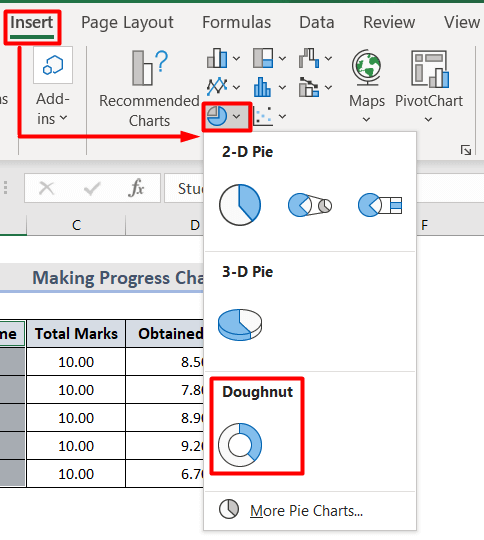
- ਬੱਸ, ਸਾਨੂੰ ਆਪਣਾ ਪ੍ਰਗਤੀ ਚਾਰਟ ਮਿਲ ਗਿਆ ਹੈ। .

- ਉਪਰੋਕਤ ਕਦਮਾਂ ਦੀ ਪਾਲਣਾ ਕਰਨ ਤੋਂ ਬਾਅਦ, ਪ੍ਰਗਤੀ ਚਾਰਟ ਇਸ ਤਰ੍ਹਾਂ ਦਿਖਾਈ ਦਿੰਦਾ ਹੈ:

ਹੋਰ ਪੜ੍ਹੋ: ਐਕਸਲ ਵਿੱਚ ਪ੍ਰੋਗਰੈਸ ਬਾਰ ਕਿਵੇਂ ਬਣਾਇਆ ਜਾਵੇ (3 ਆਸਾਨ ਤਰੀਕੇ)
ਸਮਾਨ ਰੀਡਿੰਗ
- ਐਕਸਲ ਵਿੱਚ ਪ੍ਰਗਤੀ ਸਰਕਲ ਚਾਰਟ ਜਿਵੇਂ ਕਿ ਪਹਿਲਾਂ ਕਦੇ ਨਹੀਂ ਦੇਖਿਆ ਗਿਆ
- ਐਕਸਲ ਵਿੱਚ ਪ੍ਰਗਤੀ ਨਿਗਰਾਨੀ ਚਾਰਟ ਕਿਵੇਂ ਬਣਾਇਆ ਜਾਵੇ (ਆਸਾਨ ਕਦਮਾਂ ਨਾਲ)
- ਪ੍ਰਗਤੀ ਟਰੈਕਰ ਨਾਲ ਐਕਸਲ ਟੂ ਡੂ ਲਿਸਟ ( 4 ਉਚਿਤ ਉਦਾਹਰਨਾਂ)
2. ਸ਼ਰਤੀਆ ਫਾਰਮੈਟੀ ਨਾਲ ਪ੍ਰਗਤੀ ਚਾਰਟ ਬਣਾਓ ਐਕਸਲ ਵਿੱਚ ng
ਐਕਸਲ ਵਿੱਚ ਪ੍ਰਗਤੀ ਚਾਰਟ ਬਣਾਉਣ ਦਾ ਇੱਕ ਹੋਰ ਉਪਯੋਗੀ ਤਰੀਕਾ ਹੈ ਕੰਡੀਸ਼ਨਲ ਫਾਰਮੈਟਿੰਗ। ਆਮ ਸ਼ਬਦਾਂ ਵਿੱਚ, ਸ਼ਰਤ ਫਾਰਮੈਟਿੰਗ ਐਕਸਲ ਵਿੱਚ ਹਾਈਲਾਈਟ ਜਾਂ ਜ਼ੋਰ ਦੇਣ ਲਈ ਇੱਕ ਵਿਸ਼ੇਸ਼ਤਾ ਹੈ। ਕੁਝ ਸ਼ਰਤਾਂ 'ਤੇ ਆਧਾਰਿਤ ਕੁਝ ਸੈੱਲ ਜਾਂ ਮੁੱਲ ਜੋ ਜ਼ਿਆਦਾਤਰ ਦੂਜਿਆਂ ਤੋਂ ਵੱਖਰੇ ਹੁੰਦੇ ਹਨ। ਆਓ ਦੇਖੀਏ ਕਿ ਇਹ ਕਿਵੇਂਡੇਟਾ ਬਾਰ ਅਤੇ ਡੋਨਟ ਚਾਰਟ ਦੇ ਮਾਮਲੇ ਵਿੱਚ ਕੰਮ ਕਰਦਾ ਹੈ।
2.1 ਡਾਟਾ ਬਾਰ
ਪ੍ਰਗਤੀ ਵਿਸ਼ਲੇਸ਼ਣ ਦਿਖਾਉਣ ਲਈ ਬਾਰ ਚਾਰਟ ਬਣਾਉਣ ਲਈ ਹੇਠਾਂ ਦਿੱਤੇ ਕਦਮਾਂ ਦੀ ਪਾਲਣਾ ਕਰੋ:
- ਪਹਿਲਾਂ, ਮੁੱਲ ਸੈੱਲਾਂ ਨੂੰ ਚੁਣੋ ਜਿੱਥੇ ਤੁਸੀਂ ਬਾਰ ਨੂੰ ਸ਼ਾਮਲ ਕਰਨਾ ਚਾਹੁੰਦੇ ਹੋ।
31>
- ਇਸ ਵਿੱਚ ਦੂਜਾ ਕਦਮ, ਹੋਮ ਟੈਬ ਤੋਂ ਸ਼ੈਲੀ ਭਾਗ ਵਿੱਚ ਕੰਡੀਸ਼ਨਲ ਫਾਰਮੈਟਿੰਗ ਚੁਣੋ।
- ਇਸ ਲਈ, ਡਾਟਾ ਬਾਰਾਂ<'ਤੇ ਜਾਓ। 2> ਅਤੇ ਇਸਦੇ ਡ੍ਰੌਪ-ਡਾਊਨ ਭਾਗ ਤੋਂ ਹੋਰ ਨਿਯਮ ਚੁਣੋ।

- ਇਸ ਤੋਂ ਬਾਅਦ, ਨਵਾਂ ਫਾਰਮੈਟਿੰਗ ਨਿਯਮ ਵਿੰਡੋ ਦਿਖਾਈ ਦਿੰਦੀ ਹੈ।
- ਇਸ ਵਿੰਡੋ ਵਿੱਚ, ਸੈੱਲਾਂ ਦੀ ਕਿਸਮ ਅਤੇ ਮੁੱਲ ਨੂੰ ਫਾਰਮੈਟ ਕਰੋ।
- ਨਾਲ ਇਸ ਨਾਲ, ਤੁਸੀਂ ਇਸ ਵਿੰਡੋ ਵਿੱਚ ਬਾਰ ਦੀ ਦਿੱਖ ਨੂੰ ਬਦਲ ਸਕਦੇ ਹੋ ਅਤੇ ਠੀਕ ਹੈ ਦਬਾ ਸਕਦੇ ਹੋ।
33>
- ਅੰਤ ਵਿੱਚ , ਸਾਡੇ ਕੋਲ ਐਕਸਲ ਵਿੱਚ ਪ੍ਰਗਤੀ ਚਾਰਟ ਦੇ ਰੂਪ ਵਿੱਚ ਸਾਡੀ ਡੇਟਾ ਬਾਰ ਦਿਖਾਈ ਗਈ ਹੈ।
2.2 ਡੋਨਟ ਚਾਰਟ
ਇੱਕ ਪ੍ਰਗਤੀ ਡੋਨਟ ਚਾਰਟ ਨਾਲ ਬਣਾਉਣ ਦੀ ਪ੍ਰਕਿਰਿਆ। ਕੰਡੀਸ਼ਨਲ ਫਾਰਮੈਟਿੰਗ ਥੋੜਾ ਗੁੰਝਲਦਾਰ ਹੈ। ਇਸ ਲਈ ਕਦਮਾਂ ਦੀ ਧਿਆਨ ਨਾਲ ਪਾਲਣਾ ਕਰੋ:
- ਪ੍ਰਕਿਰਿਆ ਸ਼ੁਰੂ ਕਰਨ ਲਈ, ਸਾਨੂੰ ਸਾਡੇ ਮੌਜੂਦਾ ਡੇਟਾਸੈਟ ਵਿੱਚ ਇੱਕ ਨਵਾਂ ਸ਼ਰਤਾਂ ਕਾਲਮ ਜੋੜਨ ਦੀ ਲੋੜ ਹੈ।
- ਇੱਥੇ, ਸੈੱਲਾਂ F7 ਅਤੇ F8 ਵਿੱਚ, ਅਸੀਂ ਕ੍ਰਮਵਾਰ ਘੱਟੋ-ਘੱਟ ਅਤੇ ਵੱਧ ਤੋਂ ਵੱਧ ਰੇਂਜ ਪ੍ਰਦਾਨ ਕੀਤੀ ਹੈ, ਜਿਸ ਦੇ ਅਨੁਸਾਰ ਹਾਲਾਤ ਪ੍ਰਦਰਸ਼ਨ ਕਰਨਗੇ।

- ਹੁਣ, ਸੈਲ G5 ਜਿਵੇਂ ਵਿੱਚ ਕੋਈ ਵੀ ਪ੍ਰਗਤੀ ਮੁੱਲ ਦਰਜ ਕਰੋਇਹ:
=E6 
- ਇਸ ਤੋਂ ਬਾਅਦ, IF ਫਾਰਮੂਲਾ ਅਧਾਰਤ ਪਾਓ ਸੈੱਲ G7 ਵਿੱਚ ਸੈੱਲਾਂ F7 ਅਤੇ F8 ਦੀਆਂ ਸ਼ਰਤਾਂ 'ਤੇ।
=IF(AND(G5>F7,G5<=F8),G5," ") 
ਇੱਥੇ, IF ਫਾਰਮੂਲਾ ਇਹ ਗਣਨਾ ਕਰਨ ਲਈ ਵਰਤਿਆ ਜਾਂਦਾ ਹੈ ਕਿ ਅਸਲ ਮੁੱਲ ਘੱਟੋ-ਘੱਟ ਜਾਂ ਅਧਿਕਤਮ ਮੁੱਲਾਂ ਤੋਂ ਵੱਧ ਜਾਂ ਘੱਟ ਹੈ। ਦੂਜੇ ਪਾਸੇ, AND ਫੰਕਸ਼ਨ ਚੁਣੇ ਗਏ ਡੇਟਾਸੈੱਟ ਦੇ ਅੰਦਰ ਮੁੱਲ ਦਾ ਮੁਲਾਂਕਣ ਕਰਨ ਵਿੱਚ ਮਦਦ ਕਰਦਾ ਹੈ ਤਾਂ ਜੋ ਇਹ ਜਾਇਜ਼ ਠਹਿਰਾਇਆ ਜਾ ਸਕੇ ਕਿ ਇਹ ਸ਼ਰਤ ਦੇ ਆਧਾਰ 'ਤੇ ਸਹੀ ਹੈ ਜਾਂ ਗਲਤ।
- ਅੰਤ ਵਿੱਚ, <1 ਪਾਓ ਸੈੱਲ G9 ਵਿੱਚ MAX ਫਾਰਮੂਲਾ ਅਸਲ ਅਤੇ ਸ਼ਰਤੀਆ ਮੁੱਲਾਂ ਤੋਂ ਬਾਕੀ ਦੀ ਗਣਨਾ ਕਰਨ ਲਈ।
=MAX(1,G5)-G5 
- ਹੁਣ, ਸੈਲ ਰੇਂਜ G7:G9 ਚੁਣੋ।
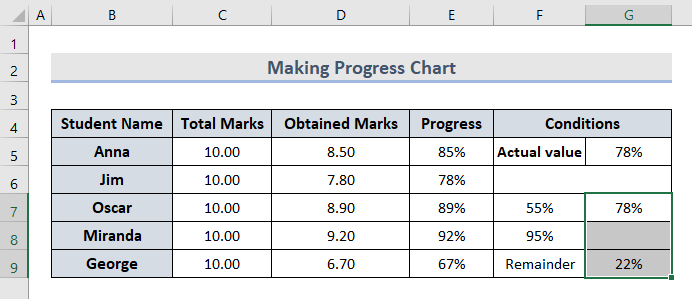
- ਫਿਰ, ਸੰਮਿਲਿਤ ਕਰੋ ਟੈਬ 'ਤੇ ਜਾਓ ਅਤੇ ਚਾਰਟ ਭਾਗ ਵਿੱਚ ਪਾਈ ਚਾਰਟ ਵਿਕਲਪਾਂ ਵਿੱਚੋਂ ਡੋਨਟ ਚੁਣੋ।

- ਅੰਤ ਵਿੱਚ, ਅਸੀਂ ਪ੍ਰਗਤੀ ਚਾਰਟ ਵੇਖ ਸਕਦੇ ਹਾਂ।
40>
- ਬਾਅਦ ਕੁਝ ਕਸਟਮਾਈਜ਼ੇਸ਼ਨ, ਇਹ ਇਸ ਤਰ੍ਹਾਂ ਦਿਸਦਾ ਹੈ:
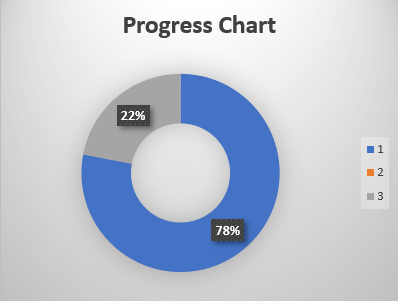
ਹੋਰ ਪੜ੍ਹੋ: ਐਕਸਲ ਵਿੱਚ ਇੱਕ ਹੋਰ ਸੈੱਲ ਦੇ ਅਧਾਰ ਤੇ ਪ੍ਰਗਤੀ ਬਾਰ ਕਿਵੇਂ ਬਣਾਇਆ ਜਾਵੇ ( 2 ਆਸਾਨ ਤਰੀਕੇ)
ਯਾਦ ਰੱਖਣ ਵਾਲੀਆਂ ਗੱਲਾਂ
- ਤਰੱਕੀ ਚਾਰਟ ਸਮੇਂ ਦੇ ਨਾਲ ਕੋਈ ਬਦਲਾਅ ਨਹੀਂ ਦਿਖਾਉਂਦਾ।
- ਇਸ ਵਿੱਚ ਡੋਨਟ ਚਾਰਟ ਲਈ ਕੰਡੀਸ਼ਨਲ ਫਾਰਮੈਟਿੰਗ ਦੇ ਮਾਮਲੇ ਵਿੱਚ, ਤੁਸੀਂ ਇੱਕ ਸਮੇਂ ਵਿੱਚ ਸਿਰਫ਼ ਇੱਕ ਸੈੱਲ ਮੁੱਲ ਦਾ ਨਤੀਜਾ ਦੇਖ ਸਕਦੇ ਹੋ।
- ਥ e ਪ੍ਰਗਤੀ ਚਾਰਟ ਇੱਕ ਮੀਟ੍ਰਿਕ 'ਤੇ ਮੁੱਲ ਦਿਖਾਉਂਦਾ ਹੈ।
- The ਤਰੱਕੀਚਾਰਟ ਕੋਈ ਖਾਲੀ ਸੈੱਲ ਜਾਣਕਾਰੀ ਨਹੀਂ ਦਿਖਾਉਂਦਾ।
ਸਿੱਟਾ
ਇਸ ਲੇਖ ਵਿੱਚ, ਅਸੀਂ ਐਕਸਲ ਵਿੱਚ ਇੱਕ ਪ੍ਰਗਤੀ ਚਾਰਟ ਕਿਵੇਂ ਬਣਾਉਣਾ ਹੈ ਇਸ ਬਾਰੇ 2 ਸਧਾਰਨ ਤਰੀਕਿਆਂ ਵਿੱਚੋਂ ਲੰਘੇ ਹਨ। ਸਾਨੂੰ ਟਿੱਪਣੀ ਭਾਗ ਵਿੱਚ ਆਪਣੇ ਵਿਚਾਰ ਦੱਸੋ. ExcelWIKI .
ਵਿੱਚ ਹੋਰ ਐਕਸਲ ਸਬੰਧਤ ਬਲੌਗ ਲੱਭੋ
